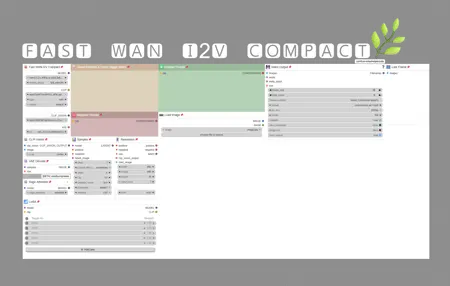Fast WAN I2V Compact
세부 정보
파일 다운로드
이 버전에 대해
모델 설명
사용 편의성을 위해 시각적으로 간결하고 단순화되어 설계되었습니다. 개인적으로 이 작업 흐름이 가장 정제된 방식이라고 생각합니다. 전체 레이아웃은 사용자 친화적이고 직관적이며, ComfyUI 작업 창에 최소한의 공간만 차지하도록 설계되었습니다. 전반적으로, 이는 모든 WAN 비디오 생성 요구 사항을 하나의 플랫폼에서 해결해주는 솔루션입니다.
이 작업 흐름은 4070ti GPU에서 Sage Attention을 비활성화한 상태로 Q8 GGUF 또는 FP8 모델을 사용하여 60초 내에 5초 길이의 480x480 비디오를 생성하며, LCM 샘플링과 Light X2V를 사용해 생성 시간을 단축합니다.
이 작업 흐름은 주로 기본적이고 일반적인 노드 및 확장 기능을 사용하므로, 최소한의 노력으로도 쉽게 작동시킬 수 있습니다. 요구 사항 및 모델 다운로드 링크와 같은 세부 정보는 “더 보기”를 클릭하세요.
주요 기능에는 무한 LoRA 로더, Sage Attention, 비디오 확장에 사용할 수 있도록 생성된 마지막 프레임을 가져오는 기능(마지막 프레임은 수동으로 저장 및 로드해야 함), 독립형 비디오 결합 유틸리티 작업 흐름, 그리고 독립형 업스케일링/보간 유틸리티 작업 흐름이 포함됩니다. 이를 통해 생성된 비디오에 선택적이고 간편한 후처리가 가능하며, 고성능 PC부터 저사양 PC까지 다양한 사용 사례를 고려하여 설계되었습니다.
WAN 2.2용:
이전 버전과 동일한 디자인을 유지하되, WAN 2.2 Low Noise 모델 전용으로 최적화되었습니다. 아래의 “필요 모델” 섹션을 참조하여 새 작업 흐름의 요구 사항을 확인하세요.
Light X2V LoRA는 WAN 2.2에서 1.1~2.0의 강도로 작동하며, 모델의 동작을 유익하거나 해로운 방식으로 극적으로 변경할 수 있습니다. 테스트 후 가장 안정적인 결과를 제공하는 1.5를 기본 강도로 설정했습니다. 그러나 귀하의 사용 사례에 맞는 최적의 강도를 실험해 보세요.
WAN 2.2는 훨씬 더 역동적이며, 이는 WAN 2.1에서 사용하던 프롬프트 스타일과 약간 다르게 작동함을 의미합니다. LoRA에 대해서도 마찬가지로, 그 강도가 일반적으로 증폭되며, 이는 장점이자 단점이 될 수 있습니다. 전반적으로 저는 매우 좋은 결과와 많은 유용한 프레임을 얻고 있습니다. 따라서 좋은 결과를 얻기 위한 핵심은 프롬프트 작성 방법을 익히는 것이며, LoRA의 강도를 LoRA 종류와 프롬프트/이미지 입력에 따른 동작에 맞춰 조정해야 할 수도 있습니다. 단계 수를 6 또는 8로 변경하는 것만으로도 결과가 개선될 수 있습니다.
작업 흐름의 샘플러/스케줄러 설정은 꽤 잘 작동하지만, 더 많은 실험이 필요합니다. 특히 아래 요구 사항에 포함된 RES4LYF 커스텀 샘플러 및 스케줄러 확장 프로그램에서 더 나은 조합이 있을 수 있습니다.
일부 생성 결과가 예상치 못한 방향으로 나올 수 있지만, 설정을 최적화한 후 WAN 2.2는 WAN 2.1로는 절대 얻을 수 없던 많은 우수한 결과를 생성할 수 있습니다.
WAN 2.1용:
변경할 수 있는 주요 설정은 주로 출력 해상도 또는 샘플러 단계입니다. 다른 샘플러나 스케줄러도 작동할 수 있지만, LCM/SGM Uniform 또는 LCM/Beta57이 가장 일관된 출력을 제공합니다. 그 외에 조정할 수 있는 다른 설정은 LoRA 강도입니다. 또한 “SHIFT” 설정도 있는데, 이는 CFG 설정과 유사한 역할을 할 수 있습니다. 제 경험상, 이는 프롬프트/LoRA의 표현 방식을 극적으로 변화시키며 움직임에 더 큰 변화를 유도할 수 있지만, 일반적으로 기본값을 유지하는 것이 좋습니다. 512x512 또는 640x640 해상도도 사용 가능하지만, 프롬프트 일치도가 약간 떨어질 수 있습니다.
참고: Sage Attention은 기본적으로 비활성화되어 있습니다. Sage Attention을 사용하려면(사전 요구 사항이 설치된 경우) “Enable for Sage Attention” 노드를 선택하고 Ctrl+B를 눌러 활성화한 후, 아래에서 “sage_attention” 옵션을 disabled에서 enabled로 변경하세요. Sage Attention을 사용하지 않더라도, 작업 흐름을 실행하려면 이 확장 프로그램을 반드시 설치해야 합니다.
필수 및 대체 모델:
GGUF WAN 2.2 i2v 모델(“low noise” 버전만 사용):
https://huggingface.co/bullerwins/Wan2.2-I2V-A14B-GGUF/tree/main
GGUF WAN 2.1 i2v 모델:
https://huggingface.co/city96/Wan2.1-I2V-14B-480P-gguf/tree/main
FP8 WAN 2.1 Light X2V (FP8 작업 흐름용, 별도의 가속 LoRA 불필요, 새로운 기본 실행 방식으로 권장, 프롬프트 일치도 매우 우수 및 많은 품질 문제 해결):
CLIP 모델:
또는 더 높은 정밀도의 BF16 CLIP 모델:
https://huggingface.co/minaiosu/Felldude/blob/main/wan21UMT5XxlFP32_bf16.safetensors
CLIP Vision 모델:
또는 커스텀 NSFW 전용 CLIP Vision 모델(권장):
https://huggingface.co/ricecake/wan21NSFWClipVisionH_v10/tree/main
VAE 모델:
Light X2V T2V LoRA: https://huggingface.co/Kijai/WanVideo_comfy/blob/main/Wan21_T2V_14B_lightx2v_cfg_step_distill_lora_rank32.safetensors
또는 정식 Light X2V I2V LoRA:
또는 Kijai의 다른 Light X2V 실험 버전:
https://huggingface.co/Kijai/WanVideo_comfy/tree/main/Lightx2v
또는 2025년 10월에 출시된 Light X2V LoRA의 최신 v2.0 버전(LoRA가 내장되지 않은 모델을 사용하는 경우 권장):
https://huggingface.co/lightx2v/Wan2.1-Distill-Loras/tree/main
https://huggingface.co/lightx2v/Wan2.2-Distill-Loras/tree/main
RES4LYF 커스텀 샘플러 및 스케줄러:
https://github.com/ClownsharkBatwing/RES4LYF
비밀 팁: 투명하거나 단색 이미지(예: 검은색)를 사용하면 i2v 모델을 거의 t2v 모델처럼 작동시킬 수 있습니다. 빈 입력 이미지에서 빠르게 전환되어 프롬프트에 따라 완전히 새로운 콘텐츠를 생성합니다. 작업 흐름이나 모델을 변경하지 않고도 t2v 기능을 쉽게 활용할 수 있는 방법입니다.
기타 유용한 정보:
WAN은 출력 해상도 변경에 따라 동작이 크게 달라질 수 있으며, 해상도가 가로 또는 세로 중 하나가 480일 때 가장 잘 반응합니다. WAN 2.2는 480p 및 720p 모델로 설계되었지만, 다른 해상도에서는 동작이 달라질 수 있으며, 설정 조정이 필요하거나 특정 해상도에서는 제대로 작동하지 않을 수 있습니다. 480x480에서는 일부 콘텐츠가 잘 작동하고, 512x512 또는 더 높은 해상도에서는 더 나쁘거나 더 나은 결과가 나올 수 있지만, 일반적으로 가로 또는 세로 중 하나가 480 또는 720일 때 가장 안정적인 출력을 얻을 수 있습니다.